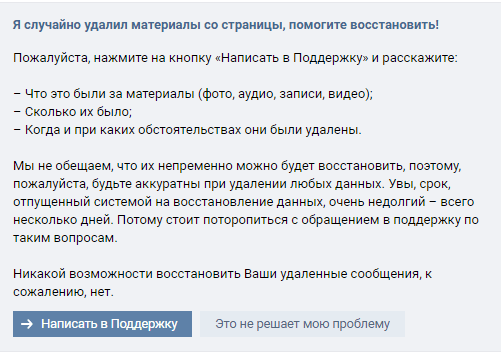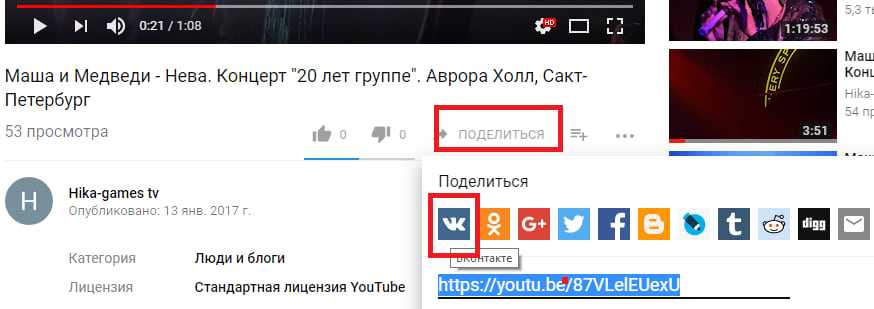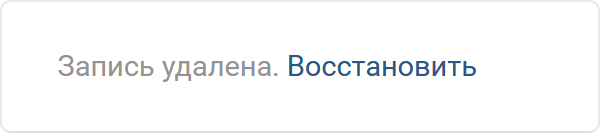Как восстановить удалённое видео Вконтакте?
Как восстановить удаленное видео в Вк – подобный вопрос давно перестал быть редкостью, поскольку многие пользователи не задумываются о возможных последствиях своих действий и спокойно удаляют видеозаписи, думая, что ролик больше не понадобится. А позднее, когда после удаления внезапно выясняется, что клип хочется посмотреть повторно, оказывается, что восстановить его и найти ответ на поставленный выше вопрос крайне непросто.
Но, если приложить достаточно усилий, большую часть видеороликов удастся восстановить. А способ восстановления зависит от того, какие файлы исчезли и насколько давно удалялась запись. Если не откладывать поиск удалённого клипа, шансы на достижение положительного результата резко возрастают. Вернуть старые удаления в большинстве случаев невозможно.
Содержание
- 1 Можно ли восстановить видео в Вк после удаления?
- 2 Как вернуть удалённое видео в Вк?
- 3 Как восстановить удалённые видео в Вк в сообщениях на стене или в группе?
Можно ли восстановить видео в Вк после удаления?
Теоретически, восстановить потерянную видеозапись возможно. Проще всего это сделать сразу после удаления. Для этого достаточно нажать на появившуюся на месте удалённого ролика надпись «восстановить». Важно подчеркнуть, что подобные действия возможны до обновления или закрытия альбома. После обновления страницы вернуть уничтоженный файл не получится.
Второй вариант касается ситуаций, когда видеоролики были загружены со сторонних сервисов и сайтов. В подобном случае стоит поместить их на стену или в группу повторно, заново найдя их на том же портале. Это бесплатно и удобно, поэтому переживать о произошедшей случайности не придётся. Главное, помнить точное название записи, чтобы не тратить время на поиск клипа.
Как вернуть удалённое видео в Вк?
Если первые 2 совета, как восстановить удаленное видео во Вконтакте, не помогли или уже потеряли актуальность (страница оказалась закрыта), остаётся воспользоваться третьим методом:
- Пользователю стоит обратиться к агентам поддержки социальной сети.
- В сообщении нужно указать, какое видео пропало, когда оно было загружено и удалено.
- Администрация рассмотрит обращение и в переписке укажет, возможно ли восстановление.
Положительное решение принимается в случае:
- наличия уважительной причины у обратившегося;
- если после удаления прошло немного времени.
Важно подчеркнуть, что старые удаления со временем исчезают и с серверов, поскольку постоянно хранить их там бесполезно (сказанное касается любой информации, включая диалоги, фотографии, музыку).
Как восстановить удалённые видео в Вк в сообщениях на стене или в группе?
Если видеозапись удалена в сообщении, стоит обратиться к собеседнику и узнать, не сохранился ли ролик у него. В случае положительного ответа попросить переслать файл в диалогах.
Кроме того, если удалённая запись находилась на стене и была определённого формата (gif, coub, webm), можно попробовать:
- Вписать в поисковую строку адрес собственной страницы.
- Найти нужную ссылку и нажать на находящуюся рядом с ней стрелку.
- Выбрать в открывшемся меню открытие сохранённой копии.
В результате пользователь увидит стартовую страницу своего аккаунта, внешний вид который будет полностью совпадать с тем, что был несколько дней назад. На ней можно найти и сохранить удалённые записи указанных форматов и фото. После чего останется повторно добавить их на стену.
Как восстановить удаленное видео в Вк – подобный вопрос давно перестал быть редкостью, поскольку многие пользователи не задумываются о возможных последствиях своих действий и спокойно удаляют видеозаписи, думая, что ролик больше не понадобится. А позднее, когда после удаления внезапно выясняется, что клип хочется посмотреть повторно, оказывается, что восстановить его и найти ответ на поставленный выше вопрос крайне непросто.
Но, если приложить достаточно усилий, большую часть видеороликов удастся восстановить. А способ восстановления зависит от того, какие файлы исчезли и насколько давно удалялась запись. Если не откладывать поиск удалённого клипа, шансы на достижение положительного результата резко возрастают. Вернуть старые удаления в большинстве случаев невозможно.
Удаление видеоролика
1. На главной страничке своего аккаунта ВКонтакте щёлкните «Мои видеозаписи».
2. В панели раздела перейдите на вкладку «Мои видеозаписи».
3. Наведите курсор на правый верхний угол видеоролика, который желаете удалить.
4. В появившейся панели нажмите значок «крестик». После запуска этой функции фрейм навсегда исчезнет с вашего профиля. Причём из всех альбомов, в которые он был добавлен.
Что можно найти в архиве ВК?
Личные данные, скачанные из своего профиля по ссылке администрации, содержат информацию. Открыть архив можно встроенным архиватором на компьютере или телефоне. Обычно, для этого не нужны дополнительные программы. Архив представляет собой набор папок с данными – текстом, фото, видео и тому подобное. Папки подписаны на английском языке.
Их названия будут соответствовать содержимому: «video» содержит видеофайлы, в «audio» будет информация о музыке и т.д. Некоторые файлы вместо медиафайлов будут содержать ссылки на файл, который хранится на сервере ВКонтакте.
Архив содержит немало файлов, которые доступны из него без загрузки. Но открываются они посредством браузера. Например, файлы переписки открываются с интерфейсом ВКонтакте и выглядят, как реальная переписка. Файлы отсортированы по дате создания. Можно будет открыть старые публикации и посмотреть через браузер истории, добавленные в аккаунте ВК видео, изображения, файлы, музыку.
Как вернуть удалённое видео в Вк?
Если первые 2 совета, как восстановить удаленное видео во Вконтакте, не помогли или уже потеряли актуальность (страница оказалась закрыта), остаётся воспользоваться третьим методом:
- Пользователю стоит обратиться к агентам поддержки социальной сети.
- В сообщении нужно указать, какое видео пропало, когда оно было загружено и удалено.
- Администрация рассмотрит обращение и в переписке укажет, возможно ли восстановление.
Положительное решение принимается в случае:
- наличия уважительной причины у обратившегося;
- если после удаления прошло немного времени.
Важно подчеркнуть, что старые удаления со временем исчезают и с серверов, поскольку постоянно хранить их там бесполезно (сказанное касается любой информации, включая диалоги, фотографии, музыку).
Как восстановить и посмотреть удаленное видео ВК?
Если вы уже перезагрузили страницу, а потом поняли, что видеофайл вам нужен, тогда его уже не восстановить. Советы:
- Можно попробовать загрузить его снова с канала Ютуб.
- Напишите в службу поддержки и объясните ситуацию. Обычно админы в таких просьбах идут навстречу.
- Если вы удалили гифку, а не полноценное видео, тогда ее формат сохраняется в браузере. Читайте в этой статье, как восстановить видео в формате Gif, WEBm, Coub.
Как видите, безвыходных ситуаций не существует. Все можно исправить, только не переживайте.
Как восстановить запись из архива на телефоне
Через мобильное устройство тоже возможно произвести перенос поста из онлайн-архива ВК обратно на стенку личной страницы. Немного ниже будет рассказано, как это сделать на телефоне с определенной операционной системой.
Android
Если вы пожелаете вернуть интернет-пост обратно на стену индивидуального аккаунта через смартфон на базе Андроид, то просто выполните такие операции:
- Заходим в главное приложение для техники на базе Android от социальной сети ВК. Однократно нажимаем по подразделу «Профиль». Ярлык данного раздела занимает нижний правый угол экрана.
- После этого придётся пролистнуть обновившуюся интернет-вкладку до пункта для создания нового поста. Вам нужно взглянуть немного ниже этой графы. Там вы сможете заметить слово «Архив». Именно по нему и потребуется щелкнуть один разок.
- Таким образом, вы попадёте на специализированный подраздел со всеми архивированными онлайн-записями. Выберите конкретное высказывание и клацните один раз по значку, который выглядит, как три вертикально размещённые точки.
- После чего, сразу же появится небольшое окно с несколькими строками. В этот раз вам придётся кликнуть один разок по варианту «Восстановить запись».
- Вот, собственно, и все. На этом возврат выбранной заметки будет завершен.
iPhone
Произвести возврат онлайн-публикации допускается и с помощью техники с ОС iOS. Если говорить более конкретно, то происходит это так:
- Открываем на iPhone официальное приложение от интернет-площадки ВКонтакте. Переходим на вкладку «Профиль». Для этого достаточно нажать один раз по логотипу в виде человечка, который находится в правой нижней части стартовой странички.
- Затем, спускаемся немного вниз по странице до первого поста. Прямо под надписью «Что у вас нового?» будет размещена графа «Архив». Просто клацните по ней один разок.
- Затем, найдите тот заархивированный пост, который требует восстановления. В правой верхней части записи будет размещена иконка в виде трёх точек. Нажмите по ней однократно.
- Как только вы это сделаете, появится основное меню для взаимодействия с высказыванием. От вас потребуется клик по пункту «Восстановить запись».
- На этом все. Теперь, если вы взгляните на текущей подраздел, то больше здесь не увидите ранее выбранного интернет-поста.
Теперь вы знаете, как вернуть собственную публикацию из специального архива ВК обратно на личную страничку социальной сети. Причем, вы наглядно увидели, как происходит данная процедура на ПК или ноутбуке, а так же на мобильном устройстве. Как вы могли заметить, делается это достаточно легко, необходимо только выполнять все действия согласно указаниям из инструкции выше.
Удаление видеоальбома
1. В разделе видеозаписей в верхней панели кликните вкладку «Альбомы».
2. Щёлкните по названию необходимого видеоальбома.
3. Чтобы полностью убрать его с аккаунта со всем содержимым (чужими видео и своими), клацните в верхней панели по опции «Удалить альбом».
4. Подтвердите действие: в дополнительном окне «Удаление альбома» под текстом запроса нажмите «OK».
Предупреждение!
Перед нажатием кнопки ещё раз подумайте, стоит ли убирать контент со страницы. В изначальном виде штатными средствами системы Вконтакте видеоальбом (всё удалённое видео, находившееся в нём) восстановить не получится.
Как удалить чужое видео из ВК?
Вы увидели в группе или на странице пользователя неприличную видеозапись? Вашего друга засняли во время застолья, когда он был под воздействием спиртных напитков, и выложили ВК? Хотите удалить чужие нежелательные видеозаписи? Можно вам только посочувствовать, так как чужую видеозапись удалить не получится.
Что можно сделать? Вы можете написать в службу поддержки и объяснить ситуацию. Админы рассмотрят вашу заявку и если сочтут видео неприличным, тогда они удалят его из ВК. Если на видео ваш друг или вы, тогда приготовьтесь доказывать личность — без этого никак. Когда ваша личность будет установлена и модераторы подтвердят, что на видео именно вы, они удалят его, если вы будете об этом просить.
Как удалить видео из ВК с компьютера?
Мы уже рассказывали, как скачать видео ВК на компьютере и телефоне. Прочитать эту статью можно по данной ссылке. Сейчас мы рассмотрим, как удалить видео. Это также просто и занимает по времени не более нескольких секунд. Вот инструкция:
- Зайдите в свой профиль ВК. Слева в меню страницы есть вкладка «Видео» — нажмите на нее.
- Затем кликните на «Мои видеозаписи». В этом разделе размещены все ваши видео.
- Теперь наведите мышку на видеозапись, которую нужно удалить. Появится три знака, один из которых будет «х» — удалить.
- Нажмите на этот знак и видео исчезнет из вашего раздела.
Есть ли способ самому скачать закрытое видео с ВК?
Способа достать закрытое настройками приватности видео из ВК не существует в принципе. В Интернете можно найти немало сайтов, которые обещают Вам быстро найти удалённые видео, восстановить их и выслать Вам на почту или предоставить ссылку на скачивание. Это всё полный бред. Такие приложения являются обманными. Существует немало видов обманных приложений, как правило, они требуют от Вас невозможного – сдать пароль от страницы и, таким образом, открыть доступ злоумышленникам. Либо пытаются всячески Вас обхитрить, запутать, чтобы Вы скачали какое-то приложение. Когда оно попадает на компьютер, и Вы его открываете – готовьтесь к наплыву огромного числа вирусов, троянов и так называемого adware – коммерческой рекламы.
Вот и всё, не забывайте проверять свой компьютер антивирусом и не поддаваться на сомнительные предложения. Сеть ВКонтакте, к сожалению, такова, что то, что не разрешено, как правило, запрещено.
Хотите получить БроБот бесплатно?
Присылайте нам кейсы своих успешных проектов с БроБотом, мы опубликуем его в историях успехов и мы поделимся с Вами безлимитным тарифом!
В отличие от сообщений, фотографий и записей на стене, видеозаписи, загруженные именно с вашего компьютера напрямую на сервер ВК, восстановить нельзя. Сайт действительно не хранит в своих архивах весь удаленный видеоматериал, ведь это колоссальная нагрузка на сервер с учетом 11 лет существования ВКонтакте. Однако, если вы удалили свой загруженный ролик и хотите его вернуть, попробуйте написать запрос в техническую поддержку. Есть шанс что они смогут восстановить доступ к видео.
В общении с агентом поддержки ответьте на вопросы о дате загрузки и обстоятельствах удаления. Если еще не прошло много времени, вероятность удачного восстановление есть.
Как вытащить запись из архива через компьютер
Для начала разберёмся с тем, как восстановить ранее скрытую онлайн-запись на интернет-платформе ВКонтакте через персональный компьютер. Для этого придётся выполнять такую последовательность манипуляций:
- Открываем браузер на стационарном компьютере и находим официальный портал соц. сети ВК. Затем, сразу же переходим на вкладку «Моя страница» и проматываем до строки «Архив записей». На скриншоте ниже будет отмечено точное расположение требуемого подраздела.
- Благодаря шагу выше, вы окажетесь на онлайн-вкладке, где собраны все ранее заархивированные высказывания. Если вы взгляните на верхнюю правую половину конкретного поста, то сможете там увидеть значок в виде стрелочки вниз. Именно по нему и придётся нажать левой клавишей мышки.
- При правильном выполнении предыдущего действия, на экране отобразится маленькое окно. Отыщите в нем пункт «Восстановить запись» и щёлкните прямо по нему боковой кнопочкой мыши.
- Вот, собственно, и все. Если вы случайно вернули что-то не то, то можете сразу же кликнуть ЛКМ по слову «Архивировать». Однако если вы уже обновили интернет-страницу, то сделать этого не удастся.
Как восстановить удалённые видео в Вк в сообщениях на стене или в группе?
Если видеозапись удалена в сообщении, стоит обратиться к собеседнику и узнать, не сохранился ли ролик у него. В случае положительного ответа попросить переслать файл в диалогах.
Кроме того, если удалённая запись находилась на стене и была определённого формата (gif, coub, webm), можно попробовать:
- Вписать в поисковую строку адрес собственной страницы.
- Найти нужную ссылку и нажать на находящуюся рядом с ней стрелку.
- Выбрать в открывшемся меню открытие сохранённой копии.
В результате пользователь увидит стартовую страницу своего аккаунта, внешний вид который будет полностью совпадать с тем, что был несколько дней назад. На ней можно найти и сохранить удалённые записи указанных форматов и фото. После чего останется повторно добавить их на стену.
Восстановление удаленных записей ВК на ПК
На компьютере существует всего два способа произвести восстановление записей, один из которых строго ограничен сообществом, в то время как другой является универсальным. И хотя мы уделим внимание обоим вариантам, заранее учтите, что каких-то иных способов восстановления администрацией рассматриваемого ресурса не предусмотрено.
Способ 1: Восстановление при удалении
Первый метод восстановления постов на стене заключается в использовании временной функции, доступной исключительно после удаления поста в течение короткого периода времени. К сожалению, это единственный способ, воспользоваться которым можно на личной стене и по необходимости в сообществе.
- Откройте страницу и найдите нужную запись. Как сказано, восстановление доступно только при удалении.
Как удалить все видео из ВК?
Вы можете удалять видео по одному. Но, если вам нужно удалить 200 или 500 видеороликов сразу, то это будет проблематично. ВКонтакте не предусмотрена функция удаления всех видео сразу. Поэтому придется воспользоваться специальной программой Vkbot.
Скачать ее можно
по этой ссылке.
После закачки программы, выполните следующее:
- Запустите программу.
- Авторизируйтесь паролем и логином ВК.
- Нажмите «Войти».
- На экране появится окно с разными видами чистки. Нажмите последовательно такие кнопки: «Профиль», «Чистка», «Удалить Медиа», «Удалить все видеозаписи».
- Подтвердите процесс, нажимая на соответствующую кнопку.
Все — заходите теперь ВК и вы увидите, что на вашей странице нет ни одной видеозаписи. Существуют еще и другие программы. Принцип их действия такой же, как у бота. Например, VKOpt. Ссылка для скачивания этой программы с официального сайта.
Важно: Скачивайте программы только с официальных сайтов (ссылки даны). Закачка программ с неизвестных источников может привести ваш ПК к заражению вирусами.
И что делать?
Существуют четыре основные причины, по которым видео могло пропасть из доступности.
1. Видео мог скрыть от Вас отправитель. Возможно, он и не имел в виду ничего плохого, а просто скрыл видео от тех, кто не является друзьями. Или от всех, кроме конкретных лиц. Или и вовсе решил, что будет сохранять все видео для себя. Вам придётся договориться с отправителем, чтобы он открыл Вам доступ.
2. Видео удалено отправителем. Как правило, это происходит тогда, когда все его уже посмотрели – когда отправитель очищает свою коллекцию. Скорее всего, Вы уже видели это видео. Если не успели – придётся искать похожее видео или смириться с тем, что Вы опоздали.
Как происходит поиск видео
3. Видео удалено по просьбе правообладателя. Неприятно, конечно, но бывает. Это, как правило, случается тогда, когда в сеть попадают «спойлерные» серии сериалов или нелегальные копии дорогих фильмов. Как правило, фильмы, снятые небольшими компаниями, удаляются реже – просто потому, что даже пиратские скачивания приносят маленьким студиям известность, которой им так не хватает. В этом случае Вам нужно идти в кинотеатр и ждать, когда этот фильм покажут там.
4. Видео заблокировано. Совсем плохой сценарий. Это случается в тех ситуациях, когда на видео было что-то запрещённое. Необязательно там порнография или экстремистские призывы – очень даже может быть, в видео всего лишь курили без подписи внизу о том, что табак вреден.
Как восстановить удаленное видео в Вк – подобный вопрос давно перестал быть редкостью, поскольку многие пользователи не задумываются о возможных последствиях своих действий и спокойно удаляют видеозаписи, думая, что ролик больше не понадобится. А позднее, когда после удаления внезапно выясняется, что клип хочется посмотреть повторно, оказывается, что восстановить его и найти ответ на поставленный выше вопрос крайне непросто.
Но, если приложить достаточно усилий, большую часть видеороликов удастся восстановить. А способ восстановления зависит от того, какие файлы исчезли и насколько давно удалялась запись. Если не откладывать поиск удалённого клипа, шансы на достижение положительного результата резко возрастают. Вернуть старые удаления в большинстве случаев невозможно.
Как удалить чужое видео из ВК?
Вы увидели в группе или на странице пользователя неприличную видеозапись? Вашего друга засняли во время застолья, когда он был под воздействием спиртных напитков, и выложили ВК? Хотите удалить чужие нежелательные видеозаписи? Можно вам только посочувствовать, так как чужую видеозапись удалить не получится.
Что можно сделать? Вы можете написать в службу поддержки и объяснить ситуацию. Админы рассмотрят вашу заявку и если сочтут видео неприличным, тогда они удалят его из ВК. Если на видео ваш друг или вы, тогда приготовьтесь доказывать личность — без этого никак. Когда ваша личность будет установлена и модераторы подтвердят, что на видео именно вы, они удалят его, если вы будете об этом просить.
Как восстановить удалённые видео в Вк в сообщениях на стене или в группе?
Если видеозапись удалена в сообщении, стоит обратиться к собеседнику и узнать, не сохранился ли ролик у него. В случае положительного ответа попросить переслать файл в диалогах.
Кроме того, если удалённая запись находилась на стене и была определённого формата (gif, coub, webm), можно попробовать:
- Вписать в поисковую строку адрес собственной страницы.
- Найти нужную ссылку и нажать на находящуюся рядом с ней стрелку.
- Выбрать в открывшемся меню открытие сохранённой копии.
В результате пользователь увидит стартовую страницу своего аккаунта, внешний вид который будет полностью совпадать с тем, что был несколько дней назад. На ней можно найти и сохранить удалённые записи указанных форматов и фото. После чего останется повторно добавить их на стену.
Удаление с телефона
Для того чтобы удалить видео из своих видеозаписей при помощи мобильного устройства, нужно зайти в свой аккаунт с телефона, а после этого – также, как в предыдущих случаях выбрать нужную вкладку. Затем – найти интересующую видеозапись (делать это можно путем открытия контекстного меню (три точки справа)). И выбрать соответствующий пункт. Видеоролик будет удален.
Как вернуть удаленный пост «ВКонтакте», если пропала кнопка восстановления?
Часто пользователи ВК сталкиваются с ситуацией, когда нужно восстановить пост, который уже нельзя вернуть моментальным восстановлением с помощью вышеописанного способа. Здесь важно понимать, что даже после такого удаления пост все равно еще «живет» пять часов, в течение которых его можно вернуть. Восстановить можно запись на стене пользователя или в сообществе. При этом воспользоваться данным методом может только тот аккаунт, который разместил эту запись у себя на стене, либо администратор сообщества.
Для этого способа также понадобится узнать ID пользователя, у которого была размещена эта запись на стене, либо ID сообщества. Также потребуется узнать номер поста. Для этого можно кликнуть на время, в которое была опубликована запись.
Здесь нужно обратить внимание на числа, которые идут после слова wall в адресной строке. В нашем случае первое большое число до знака подчеркивания — это ID пользователя, а второе число «72» — это номер поста.
Обратите внимание!
Так как номер поста может быть неизвестен после удаления, его можно узнать другим способом: просто посмотрев номер предыдущего поста и прибавив к нему 1. Если у последней записи на стене есть комментарии, их следует прибавить к номеру этого поста, чтобы вычислить номер удаленной записи.
Далее следует перейти по этой ссылке, чтобы попасть на страницу со специальной командой, которая способна возвращать удаленные записи. Здесь внизу страницы в разделе «Пример запроса» нужно вставить ID страницы или сообщества (перед идентификационным номером сообщества следует поставить знак «-«) в поле «owner_id», а также в поле «post_id» следует указать номер удаленного поста. В пункте «version» нужно оставить по умолчанию «5.92». После этого нужно кликнуть на «Выполнить», чтобы произвести восстановление удаленного поста. В случае успешного выполнения команды, в соответствующем поле появится следующее сообщение: «{«response»: 1}».
Как посмотреть скрытое видео ВКонтакте
В подлинный момент существует огромное число общественных сетей. Как водится, пользователи своих страничек желают спрятать от сторонних людей информацию о себе. Но существует метод просматривать фото и видео фактически всех закрытых страниц.
Вам понадобится
Инструкция
1. Зайдите на сайт www.vkontakte.ru на свою личную страничку. Если у вас еще не сделан аккаунт, то пройдите небольшую процедуру регистрации. Это займет у вас немножко времени. При регистрации у вас будет запрошен ваш настоящий номер мобильного телефона, на тот, что придет код. Его нужно ввести для окончания процедуры регистрации. Будьте внимательны при вступления логина и пароля. Если 3 раза не правильно введете данные, то ваш аккаунт могут заблокировать за попытку взлома .
2. Пользователь в контакте закрывая свою страницу, не неизменно блокирует при этом доступ к видео. Дабы посмотреть волнующее вас видео, надобно в первую очередь узнать id человека, чье видео хотите увидеть. Для того чтоб узнать id, обнаружьте человека, войдите на его страницу. Даже если она заблокирована, в строке браузера вы все равно узнаете его идентификационный номер. Ссылка будет выглядеть так: https://vkontakte.ru/id6290936
3. Для просмотра видеозаписи на закрытой странице вставляем ссылку в браузерhttps://vkontakte.ru/video.php?act=tagview&id=ID, и дописываем теснее знаменитый идентификационный номер. Позже того, как вы вписали номер нажимаем клавишу «Enter» и переходим к просмотру волнующего вас видео.
Как восстановить и посмотреть удаленное видео ВК?
Если вы уже перезагрузили страницу, а потом поняли, что видеофайл вам нужен, тогда его уже не восстановить. Советы:
- Можно попробовать загрузить его снова с канала Ютуб.
- Напишите в службу поддержки и объясните ситуацию. Обычно админы в таких просьбах идут навстречу.
- Если вы удалили гифку, а не полноценное видео, тогда ее формат сохраняется в браузере. Читайте в этой статье, как восстановить видео в формате Gif, WEBm, Coub.
Как видите, безвыходных ситуаций не существует. Все можно исправить, только не переживайте.
Как вернуть удалённое видео в Вк?
Если первые 2 совета, как восстановить удаленное видео во Вконтакте, не помогли или уже потеряли актуальность (страница оказалась закрыта), остаётся воспользоваться третьим методом:
- Пользователю стоит обратиться к агентам поддержки социальной сети.
- В сообщении нужно указать, какое видео пропало, когда оно было загружено и удалено.
- Администрация рассмотрит обращение и в переписке укажет, возможно ли восстановление.
Положительное решение принимается в случае:
- наличия уважительной причины у обратившегося;
- если после удаления прошло немного времени.
Важно подчеркнуть, что старые удаления со временем исчезают и с серверов, поскольку постоянно хранить их там бесполезно (сказанное касается любой информации, включая диалоги, фотографии, музыку).
Удаление видеоальбома
1. В разделе видеозаписей в верхней панели кликните вкладку «Альбомы».
2. Щёлкните по названию необходимого видеоальбома.
3. Чтобы полностью убрать его с аккаунта со всем содержимым (чужими видео и своими), клацните в верхней панели по опции «Удалить альбом».
4. Подтвердите действие: в дополнительном окне «Удаление альбома» под текстом запроса нажмите «OK».
Предупреждение!
Перед нажатием кнопки ещё раз подумайте, стоит ли убирать контент со страницы. В изначальном виде штатными средствами системы Вконтакте видеоальбом (всё удалённое видео, находившееся в нём) восстановить не получится.
И что делать?
Существуют четыре основные причины, по которым видео могло пропасть из доступности.
Скачать БроБот бесплатно
1. Видео мог скрыть от Вас отправитель. Возможно, он и не имел в виду ничего плохого, а просто скрыл видео от тех, кто не является друзьями. Или от всех, кроме конкретных лиц. Или и вовсе решил, что будет сохранять все видео для себя. Вам придётся договориться с отправителем, чтобы он открыл Вам доступ.
2. Видео удалено отправителем. Как правило, это происходит тогда, когда все его уже посмотрели – когда отправитель очищает свою коллекцию. Скорее всего, Вы уже видели это видео. Если не успели – придётся искать похожее видео или смириться с тем, что Вы опоздали.
Как происходит поиск видео
3. Видео удалено по просьбе правообладателя. Неприятно, конечно, но бывает. Это, как правило, случается тогда, когда в сеть попадают «спойлерные» серии сериалов или нелегальные копии дорогих фильмов. Как правило, фильмы, снятые небольшими компаниями, удаляются реже – просто потому, что даже пиратские скачивания приносят маленьким студиям известность, которой им так не хватает. В этом случае Вам нужно идти в кинотеатр и ждать, когда этот фильм покажут там.
4. Видео заблокировано. Совсем плохой сценарий. Это случается в тех ситуациях, когда на видео было что-то запрещённое. Необязательно там порнография или экстремистские призывы – очень даже может быть, в видео всего лишь курили без подписи внизу о том, что табак вреден.
Есть ли способ самому скачать закрытое видео с ВК?
Способа достать закрытое настройками приватности видео из ВК не существует в принципе. В Интернете можно найти немало сайтов, которые обещают Вам быстро найти удалённые видео, восстановить их и выслать Вам на почту или предоставить ссылку на скачивание. Это всё полный бред. Такие приложения являются обманными. Существует немало видов обманных приложений, как правило, они требуют от Вас невозможного – сдать пароль от страницы и, таким образом, открыть доступ злоумышленникам. Либо пытаются всячески Вас обхитрить, запутать, чтобы Вы скачали какое-то приложение. Когда оно попадает на компьютер, и Вы его открываете – готовьтесь к наплыву огромного числа вирусов, троянов и так называемого adware – коммерческой рекламы.
Вот и всё, не забывайте проверять свой компьютер антивирусом и не поддаваться на сомнительные предложения. Сеть ВКонтакте, к сожалению, такова, что то, что не разрешено, как правило, запрещено.
Хотите получить БроБот бесплатно?
Присылайте нам кейсы своих успешных проектов с БроБотом, мы опубликуем его в историях успехов и мы поделимся с Вами безлимитным тарифом!
В отличие от сообщений, фотографий и записей на стене, видеозаписи, загруженные именно с вашего компьютера напрямую на сервер ВК, восстановить нельзя. Сайт действительно не хранит в своих архивах весь удаленный видеоматериал, ведь это колоссальная нагрузка на сервер с учетом 11 лет существования ВКонтакте. Однако, если вы удалили свой загруженный ролик и хотите его вернуть, попробуйте написать запрос в техническую поддержку. Есть шанс что они смогут восстановить доступ к видео.
В общении с агентом поддержки ответьте на вопросы о дате загрузки и обстоятельствах удаления. Если еще не прошло много времени, вероятность удачного восстановление есть.
Быстрое удаление всех видеозаписей
С этой задачей отлично справляется браузерный аддон VkOpt. Он доступен для всех популярных интернет-обозревателей (Opera, Firefox, Google Chrome).
Чтобы установить VkOpt в браузер:
- зайдите на официальный веб-ресурс расширений;
- найдите через внутренний поиск аддон и проинсталлируйте его;
- при первом запуске (после авторизации в vk.com) выберите язык интерфейса.
Быстро сразу все видео удаляются следующим образом:
1. Как и в стандартном методе удаления, перейдите в раздел видеозаписей.
2. В верхнем меню, где расположены вкладки «Каталог», «Альбомы», щёлкните левой кнопкой значок «галочка» (он заключён в квадратные скобки).
3. В ниспадающем меню кликните пункт «Удалить всё».
4. В открывшейся панели «Удаление видео» подтвердите запуск очистки: нажмите «Да».
Как удалить видео из ВК с компьютера?
Мы уже рассказывали, как скачать видео ВК на компьютере и телефоне. Прочитать эту статью можно по данной ссылке. Сейчас мы рассмотрим, как удалить видео. Это также просто и занимает по времени не более нескольких секунд. Вот инструкция:
- Зайдите в свой профиль ВК. Слева в меню страницы есть вкладка «Видео» — нажмите на нее.
- Затем кликните на «Мои видеозаписи». В этом разделе размещены все ваши видео.
- Теперь наведите мышку на видеозапись, которую нужно удалить. Появится три знака, один из которых будет «х» — удалить.
- Нажмите на этот знак и видео исчезнет из вашего раздела.
Совет 2: Как просматривать спрятанное видео
Мультимедийное содержимое общественной сети «Вконтакте» может быть заблокировано для просмотра сторонними. Это связано с настройками приватности. Почаще каждого скрываются фотографии и видеозаписи.
Вам понадобится
- – браузер;
- – подключение к интернету.
Инструкция
1. Откройте недостижимую для просмотра видеозапись в списке файлов и просмотрите наблюдательно ее наименование. Отличнее каждого скопируйте его. Вставьте наименование в поисковую строку сверху и нажмите клавишу Enter. Позже этого на вашем компьютере в браузере должен отобразиться список доступных видеозаписей с соответствующими наименованиями.
2. Щелкните по всей из них поочередно, дабы обнаружить нескрытую от пользователей запись, и просмотрите ее. Обратите внимание, что в основном это доступно для видео, имеющего много копий, скажем, фильмов и клипов.
3. Если же видеозапись является уникальной и спрятана от вас настройками приватности, добавьтесь в список друзей к человеку, тот, что выложил данный файл в общественной сети «Вконтакте».
4. Обратите внимание, что это также не гарантирует вам доступа к просмотру заблокированного от вас содержимого, от того что настройками приватности может быть определен тесный круг людей, тот, что может просматривать его. В этом случае вам остается только попросить отправителя внести ваше имя в данный список для просмотра спрятанной видеозаписи.
5. Обратите внимание, что множество программ для обхода настроек приватности и для совершенствования пользования источниками общественной сети «Вконтакте» в лучшем случае не работают, а в худшем – крадут временные файлы интернета из вашего браузера, отправляя их преступникам, которые в будущем рассылают спам.
6. Усердствуйте не пользоваться ими, также будьте опрятны с установкой плагинов. Не бережете логин и пароль от «Вконтакте» и почты в памяти браузера и в непременном порядке привяжите вашу учетную запись к вашему номеру мобильного телефона. При пользовании общественной сетью «Вконтакте» не забывайте также соблюдать основные правила безопасности работы с интернетом. В частности это касается форм ввода логинов и паролей.
Видео по теме
Обратите внимание! В интернете мошенники пытаются зарабатывать деньги за взлом всякого пользователя. Не попадайтесь на их уловки, будьте опрятнее.
Полезный совет Не скачивайте никакие программы для взлома общественных сетей, они могут быть заражены вирусами.
Удаление видеоролика
1. На главной страничке своего аккаунта ВКонтакте щёлкните «Мои видеозаписи».
2. В панели раздела перейдите на вкладку «Мои видеозаписи».
3. Наведите курсор на правый верхний угол видеоролика, который желаете удалить.
4. В появившейся панели нажмите значок «крестик». После запуска этой функции фрейм навсегда исчезнет с вашего профиля. Причём из всех альбомов, в которые он был добавлен.
Как удалить все видео из ВК?
Вы можете удалять видео по одному. Но, если вам нужно удалить 200 или 500 видеороликов сразу, то это будет проблематично. ВКонтакте не предусмотрена функция удаления всех видео сразу. Поэтому придется воспользоваться специальной программой Vkbot.
Скачать ее можно
по этой ссылке.
После закачки программы, выполните следующее:
- Запустите программу.
- Авторизируйтесь паролем и логином ВК.
- Нажмите «Войти».
- На экране появится окно с разными видами чистки. Нажмите последовательно такие кнопки: «Профиль», «Чистка», «Удалить Медиа», «Удалить все видеозаписи».
- Подтвердите процесс, нажимая на соответствующую кнопку.
Все — заходите теперь ВК и вы увидите, что на вашей странице нет ни одной видеозаписи. Существуют еще и другие программы. Принцип их действия такой же, как у бота. Например, VKOpt. Ссылка для скачивания этой программы с официального сайта.
Важно: Скачивайте программы только с официальных сайтов (ссылки даны). Закачка программ с неизвестных источников может привести ваш ПК к заражению вирусами.
В отличие от сообщений, фотографий и записей на стене, видеозаписи, загруженные именно с вашего компьютера напрямую на сервер ВК, восстановить нельзя. Сайт действительно не хранит в своих архивах весь удаленный видеоматериал, ведь это колоссальная нагрузка на сервер с учетом 11 лет существования ВКонтакте. Однако, если вы удалили свой загруженный ролик и хотите его вернуть, попробуйте написать запрос в техническую поддержку. Есть шанс что они смогут восстановить доступ к видео.
В общении с агентом поддержки ответьте на вопросы о дате загрузки и обстоятельствах удаления. Если еще не прошло много времени, вероятность удачного восстановление есть.
В каких случаях можно самостоятельно вернуть удаленное видео
Обращение к агентам поддержки – неизбежный шаг только в том случае, если вы загрузили качественный видеоролик со своего ПК непосредственно на сервер ВКонтакте. Это не касается следующих случаев:
- Когда вы добавили видео из поиска, группы, страницы другого пользователя. Вы просто поделились материалом и при удалении ролика из своего списка видеозаписей, он по-прежнему существует на сайте и его легко найти, введя название в строку поиска ВК.
- Если ролик залит в ВК не напрямую, а через другой поддерживаемый сервис, к примеру, YouTube (https://www.youtube.com/).
Через видеохостинг
Сегодня большинство новых роликов загружается с видеохостингов. Так их удобнее распространять, монетизировать (в ВК это невозможно в принципе). Даже если все копии записи в группах и на личных страницах во ВКонтакте будут удалены, вы всегда сможете восстановить удаленное видео, вбив название на хостинге (YouTube), и там обнаружите файл в целости.
Чтобы вернуть ролик обратно к себе на страницу или на стену, нажмите «поделиться» в выбранном хостинге и если он совместим с ВК, то запись мгновенно появится на вашей странице.
Когда видео загружено в формате Gif, WEBm, Coub
Такой ролик – не совсем полноценная видеозапись. Короткий, низкокачественный и без звука. Но зато он, как прикладной документ, сохраняется в кэш-памяти браузера.
Даже после полного уничтожения всех копий он бывает доступен в сохраненной версии стены страницы ВК, выдаваемой поисковыми системами.
Случайно удалив свою запись в таком формате, для восстановления сделайте следующее:
- введите в поисковике адрес личной страницы ВК;
- в верхней строчке справа от ссылки вы увидите перевёрнутый треугольник;
- нажмите на него и выберите «сохраненная копия»;
- откроется главная страница вашего профиля в том виде, в котором она была сутки или несколько дней назад. Перейти в разделы нельзя, но доступна стена. При размещении короткого видеодокумента Gif, Webm, Coub на ней, он без проблем запустится из кэша браузера, и вы сможете сохранить файл на компьютер, чтобы потом загрузить обратно в ВК.
Как восстановить удаленный пост (запись на стене), фотографии, музыку, видео на странице ВКонтакте
Чаще всего удаленный материал (пост на стене, музыку, фото, видео) можно восстановить. Но здесь важно, сколько времени прошло с момента удаления. Лучше всего заняться восстановлением сразу. Если пройдет несколько недель, то восстановить материалы уже не удастся.
Как восстановить удаленный материал
Вот все способы восстановления:
- Ссылка Восстановить, если еще не закрыл и не обновил страницу.
- Для восстановления удаленных фотографий есть дополнительные способы, которые мы описали здесь:
- Как восстановить удаленное фото ВКонтакте
- Обращение в службу поддержки. Желательно делать это через полную версию сайта ВК (например, с компьютера):
- Создать запрос на восстановление удаленных материалов (кнопка Написать в поддержку)
Подробнее: как восстановить через запрос в поддержку
Итак, по ссылке выше открой создание запроса в разделе помощи ВК и нажми Написать в поддержку. Возможно, через мобильное приложение у тебя не получится это сделать. Следует воспользоваться браузером, лучше всего с обычного компьютера. См. также Как войти в полную версию ВКонтакте.
В первой строке, где подсказка «Пожалуйста, опишите вашу проблему в двух словах», напиши «Восстановление удаленных материалов».
В следующем, основном поле («Пожалуйста, расскажите о вашей проблеме чуть подробнее») четко и кратко опиши:
- что конкретно было удалено (пост на стене, музыка, фото, видео);
- сколько (один, два, десять, много);
- когда удалил (по возможности точнее, например, сегодня в 11:00 по московскому времени);
- при каких обстоятельствах (например, удалил случайно, или материалы были удалены в результате несанкционированного доступа к странице);
- в конце попроси восстановить удаленные материалы.
В последней строке, «Ссылка на страницу, о которой идет речь», можешь ничего не указывать, если удалено было с той страницы, с которой ты пишешь.
Нажми Отправить.
Жди ответа в течение нескольких дней. В некоторых случаях решение вопроса может занять до двух недель.
- Когда мне ответит служба поддержки ВК? Почему не отвечает? Почему время ответа увеличивается?
Как восстановить удаленные сообщения в мессенджере ВК?
По восстановлению удаленных сообщений у нас отдельная инструкция:
- Как ВКонтакте восстановить удаленные сообщения, диалог, переписку
Как восстановить удаленных друзей, удаленные сообщества?
Друзей придется снова добавить. Возможно, они остались в подписчиках твоей страницы: нужно зайти в заявки в друзья и нажать Принять заявку.
Что касается удаленных сообществ (групп, пабликов), придется вступить в них или подписаться заново.
Смотри также
- Как восстановить удаленный пост (запись на стене), фотографии, музыку, видео в сообществе ВКонтакте
- Как восстановить удаленное фото ВКонтакте
- Как ВКонтакте восстановить удаленные сообщения, диалог, переписку
- Как восстановить удаленную страницу ВКонтакте